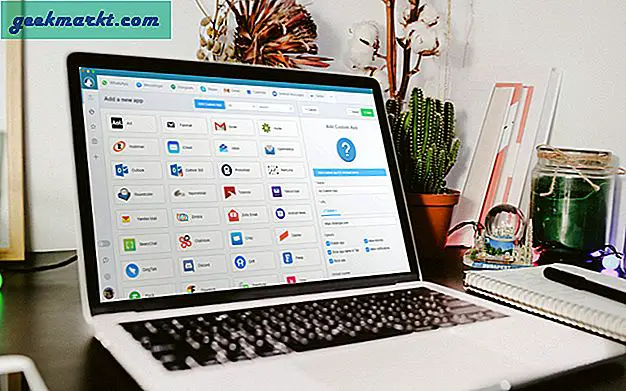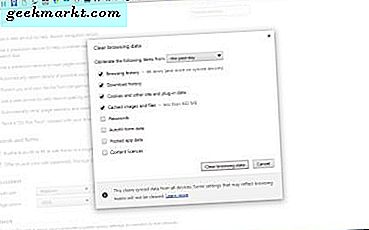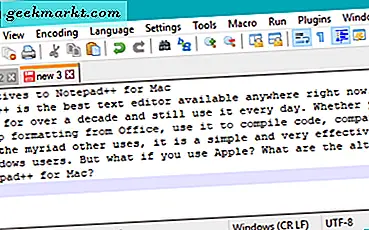Es war nicht bis 2012, als Chrome schließlich auf Android als Plattform angekommen ist. Zuvor verwendeten Android-Geräte einen Basisbrowser, der mit AOSP-Versionen von Android ausgeliefert wurde, die nicht mit Google-Software modifiziert wurden. Die Ankunft von Chrome auf Android markierte einen Wendepunkt in Googles Streben nach Dominanz im mobilen Markt. Angesichts der Beliebtheit von Chrome im Desktop-Bereich war es für Google sinnvoll, seinen Browser auf Android zu verschieben und Lesezeichen, Tabs, Verlauf und mehr zu synchronisieren. Seit der Entwicklung von Chrome für Android haben wir festgestellt, dass Google sein Ökosystem zu neuen Höhen geführt hat. Fast jede von Google entwickelte Anwendung oder Plattform bietet nun die Möglichkeit, sich einfach mit allem anderen zu synchronisieren. Tatsächlich ist das völlig überfrachtete Ökosystem von Google der Grund dafür, dass viele Technologie-Enthusiasten Jahr für Jahr bei Android bleiben, anstatt zu iOS zu wechseln.
Als Chrome für Android zum ersten Mal veröffentlicht wurde, entwickelte Google eine App namens Chrome to Phone. Mit der App können Sie Websites, Wegbeschreibungen und Notizen von Ihrem Desktop auf Ihr Telefon übertragen, ohne den Inhalt per E-Mail oder SMS an sich selbst senden zu müssen. Letztendlich wurde die Hauptanwendung um die Möglichkeit erweitert, aktuelle Tippvorgänge von Ihrem Desktop in Chrome für Android zu laden. Die Desktop-App wurde 2015 eingestellt und als veraltet markiert, bevor sie schließlich im März 2016 heruntergefahren wurde. Fast zwei Jahre später Die meisten Chrome-Nutzer sehen sich wahrscheinlich mit dem Austausch der letzten Tabs in Chrome konfrontiert. Dennoch gibt es ein Argument dafür, dass Chrome auf Ihrem Desktop und Chrome auf Ihrem Android-Handy besser synchronisiert werden sollte. Warum können Sie mit diesen Apps nicht Benachrichtigungen von Ihrem Android-Gerät anzeigen oder auf Benachrichtigungen reagieren, die sich auf Ihrem Telefon befinden? Warum können Sie nicht beide Geräte zur Kommunikation verwenden oder Elemente in Ihrer Zwischenablage freigeben oder sogar Dateien zwischen den beiden Geräten drahtlos übertragen?
Glücklicherweise ist der Chrome-Erweiterungsmarkt hier praktisch. Google hat zwar die Möglichkeit, Ihr Android-Smartphone außerhalb von Tabs und Chronik für längere Zeit mit Ihrem Chrome-Browser zu synchronisieren, aber andere Entwickler sind zur Rettung gekommen. Es gibt verschiedene Optionen und Erweiterungen von Drittanbietern, die Ihnen helfen, Chrome optimal zu nutzen, wenn Sie mit Ihrem Android-Gerät synchronisiert werden. Heute werden wir uns die besten von ihnen ansehen. Diese Erweiterungen sind erprobt und getestet, mit Millionen von Benutzern und jahrelanger Erfahrung auf dem Markt. Hören Sie also auf, mit der unterdurchschnittlichen Chrome-Synchronisierungserfahrung von Google umzugehen, und nutzen Sie das beste Synchronisierungsprotokoll, das Android zu bieten hat.
Unsere Empfehlung: Pushbullet Herunterladen
Pushbullet Herunterladen Pushbullet ist eine der ältesten Apps im Web, die das tut, wonach wir suchen, und es wurde erst nach dem Start verbessert. Das Swiss Army Knife von Chrome Erweiterungen, dieser kann fast jedes Stück Inhalt zwischen Ihrem Telefon und Ihrem Computer synchronisieren, so dass es ideal für jeden, der seinen Tag am Computer arbeitet, oder für den Studenten, der sein Telefon während der Einnahme überprüfen will, macht Notizen auf einem Laptop. Obwohl der Wert von Pushbullet nicht mehr komplett kostenlos zur Verfügung steht, bietet es vielen Benutzern ein angenehmes und synchronisiertes Erlebnis zwischen Ihren Geräten. Werfen wir einen Blick auf alles, was diese legendäre Erweiterung bietet.
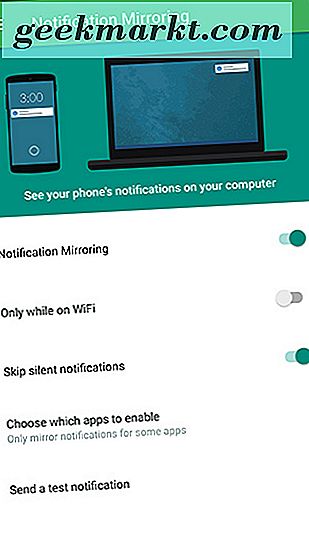
Zunächst sollten wir erwähnen, dass Pushbullet seit seinen bescheidenen Anfängen als Chrome-Erweiterung einen langen Weg zurückgelegt hat. Zusätzlich zur ursprünglichen Chrome- und Android-Anwendung unterstützt Pushbullet jetzt iOS und Windows sowie Firefox, Opera und Safari. Sie haben sich verzweigt, sodass grundsätzlich jedes Gerät über seinen Browser oder sein Betriebssystem synchronisiert werden kann. Dennoch funktioniert Pushbullet am besten mit einem Android-Gerät und der Chrome-Erweiterung, und das empfehlen wir den meisten Nutzern, die mit dieser App an Bord gehen möchten. Im Grunde genommen ist die Einrichtung von Pushbullet so einfach, wie sicherzustellen, dass Sie die Pushbullet-App auf Ihrem Android-Telefon haben und die Erweiterung zu Chrome hinzugefügt wurde. Sobald diese beiden Softwareteile auf Ihrem Gerät installiert sind, können Sie mit der Synchronisierung Ihrer Arbeit zwischen Geräten beginnen. Aktivieren Sie einfach den Benachrichtigungszugriff für Pushbullet auf Ihrem Telefon, und schon können Sie loslegen.
Und die gute Nachricht ist, dass Pushbullet fast alles synchronisiert. Der große ist Benachrichtigungen, mit denen Sie alle Ihre Benachrichtigungen auf Ihrem Computer über Ihren Browser anzeigen können. Standardmäßig werden alle Ihre Benachrichtigungen über die App gefiltert. Glücklicherweise können Sie jedoch deaktivieren, wie bestimmte Benachrichtigungen funktionieren. Einige Benachrichtigungen funktionieren nicht einwandfrei, z. B. die Wiedergabe von Medien, die auf Ihrem Display angezeigt werden, aber zum Glück werden diese nicht automatisch mit Ihrem Gerät synchronisiert. Textnachrichten können direkt zwischen Geräten synchronisiert werden, sodass Sie über die Pushbullet-Webanwendung direkt auf Ihrem Gerät auf den gesamten Nachrichtenverlauf Ihres Telefons zugreifen können. Andere Nachrichten über Dienste wie Facebook Messenger, Twitter oder WhatsApp können auch über Ihr Telefon beantwortet werden, obwohl Sie nicht den gesamten Messenger-Verlauf in der Web-App gespeichert finden. In der Lage zu sein, deinen Textnachrichtenverlauf in der Web-App anzuzeigen, ist jedoch großartig, und du kannst direkt in der App oder über die aktuelle Erweiterung in deinem Chrome-Menü antworten.
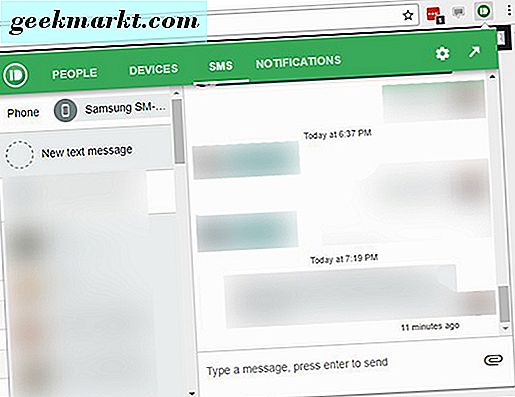
Die Erweiterung selbst funktioniert gut. Obwohl Benachrichtigungen und Messaging-Funktionen zwei der großen Features von Pushbullet sind, ist es wichtig, darauf hinzuweisen, dass die ursprüngliche Namensnennfunktion der App die Fähigkeit ist, Inhalte zwischen Ihren Geräten zu pushen. Sowohl die Erweiterung als auch die Web-App können mehrere Geräte speichern, dh Sie können Inhalte zwischen mehreren Geräten gleichzeitig übertragen, einschließlich Smartphone, Tablet und anderen Geräten, die Sie mit der Pushbullet-Android-App angemeldet haben. Theoretisch bedeutet dies, dass Sie Inhalte beispielsweise mit dem Telefon Ihres Kindes teilen und gleichzeitig die Textnachrichten und Aktivitäten im Laufe des Tages sehen können. Selbst wenn Sie es nur für persönliche Notizen und Dateien verwenden, funktioniert die App einwandfrei, um Benachrichtigungen, Dateien, Links, Text und mehr zu übermitteln.
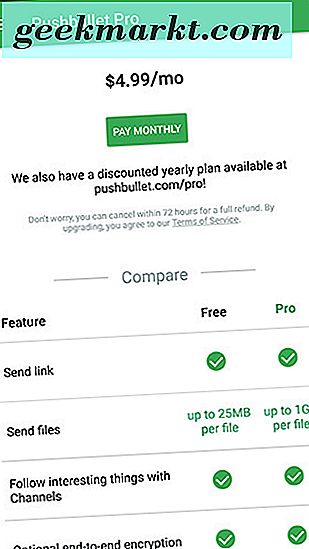
Natürlich ist Pushbullet nicht ohne eine Reihe von Fehlern, und wenn Sie nicht bereit sind, für Pushbullet Pro-Upgrade zu bezahlen, werden Sie wahrscheinlich feststellen, dass es eine gemischte Erfahrung ist. Jahrelang war Pushbullet kostenlos verfügbar, aber das Unternehmen führte vor zwei Jahren eine kostenpflichtige Stufe ein und schränkte einige Funktionen ein, die zuvor in früheren Versionen der App verwendet werden konnten, einschließlich universellem Kopieren und Einfügen. Die Reaktionen von Presse und Kunden waren negativ, aber das Unternehmen behielt seine ursprüngliche Haltung bei, und zwei Jahre später werden dieselben bezahlten Pläne weiterhin angeboten. Die kostenlose Version von Pushbullet bietet Ihnen unbegrenzten Zugang zum Senden von Links und Spiegeln von Benachrichtigungen auf Android. Sie können Dateien mit bis zu 25 MB pro Datei senden, und Ihr Konto erhält einen Cloud-Speicherzugriff von 2 GB. Die kostenlose und kostenpflichtige App enthält eine Ende-zu-Ende-Verschlüsselung, aber Sie können in der kostenpflichtigen Version nur 100 Nachrichten pro Monat beantworten, unabhängig von der verwendeten Messaging-App, und bei einigen Anwendungen kann nur mit dem kostenpflichtigen Konto gehandelt werden.
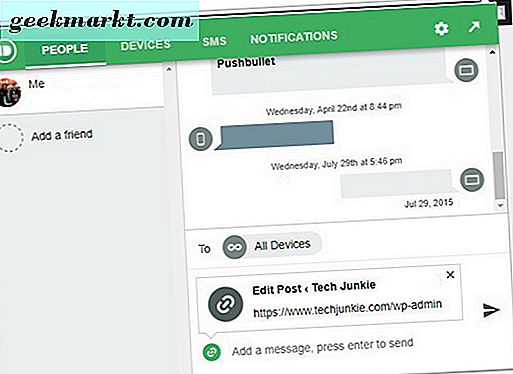
Darüber hinaus erhöht die Pro-Version von Pushbullet Ihr Dateigrößenlimit auf 1 GB, gewährt Ihnen 100 GB Speicherplatz, aktiviert das universelle Kopieren und Einfügen von freigegebenen Geräten und gewährt Ihnen unbegrenzt umsetzbare Benachrichtigungen und die Möglichkeit, unbegrenzte Nachrichten zu versenden dein Computer. Wenn es um die Preisgestaltung geht, berechnet Ihnen Pushbullet entweder monatlich oder jährlich je nach Ihrer Auswahl und Ihrem Budget. Der Plan beginnt bei $ 3, 33 pro Monat, berechnet jährlich für insgesamt $ 39, 99 pro Jahr, aber die monatliche Option ist auch verfügbar für $ 4, 99 pro Monat, für insgesamt etwa $ 60 pro Jahr.
Ob Pushbullet Pro jedes Jahr eine lohnende Gebühr ist, liegt wirklich an jedem Verbraucher. Für einige Personen erhalten Sie mit 40 US-Dollar pro Jahr Zugriff auf eine ganze Reihe von Produktivitäts-Apps, mit denen Sie tagsüber von Ihrem PC aus arbeiten und gleichzeitig mit Ihrem Telefon verbunden bleiben können. Es ist keine perfekte Anwendung, aber es gibt Benutzern die Möglichkeit, Dateien, Links, Nachrichten und mehr auf einfache Weise zwischen Geräten zu synchronisieren. Natürlich ist Ihr MacBook seit einiger Zeit mit Ihrem iPhone synchronisiert, und mit dem neuesten Update für Windows 10 können Sie Ihr iPhone oder Android-Gerät für eine eingeschränkte Nutzung zwischen Apps mit Ihrem Computer synchronisieren, ohne auf eine Chrome-Erweiterung angewiesen zu sein. Beide Optionen sind kostenlos verfügbar, was den Nutzen von Pushbullet mit Ihrem Gerät senkt. Nichts ist so umfassend wie die Kombination eines Android-Handys mit Pushbullet Pro, aber zweifellos werden die Kosten der App einige Benutzer ausschalten.
Verfolger, Zweitplatzierter, Vizemeister: Desktop-Benachrichtigungen herunterladen
Desktop-Benachrichtigungen herunterladen Für die Benutzer bietet Desktop-Benachrichtigungen im Grunde eine perfekte Erweiterung für Chrome (und auch für Firefox), die es Ihrem Computer ermöglicht, perfekt mit Ihrem Telefon zu synchronisieren. Obwohl es die Power oder den Bekanntheitsgrad von Pushbullet, das heute eine der bekanntesten Anwendungen im Play Store ist, nicht wirklich trifft, prüft es dennoch eine Menge Boxen, wenn wir nach einer App suchen, um Smartphones zu synchronisieren und Chrome zusammen. Wenn sich Pushbullet wie etwas anhört, das Sie gerne verwenden würden, aber Sie sind besorgt über die Einschränkungen und Funktionen, die sich hinter einer Paywall verbergen, dann ist es vielleicht an der Zeit, Desktopbenachrichtigungen eine Chance zu geben. Hier finden Sie eine kurze Anleitung zu allem, was diese Plattform bietet.
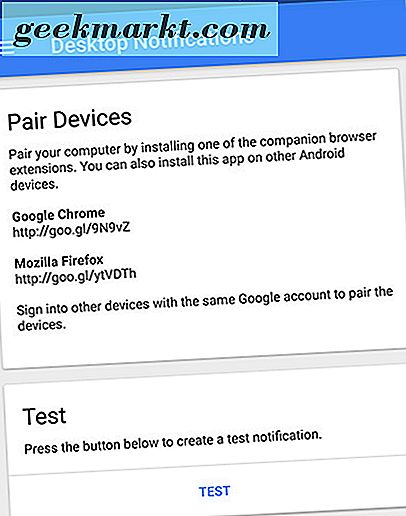
Wie bei Pushbullet beginnen Sie damit, die Chrome-Erweiterung aus dem Play Store auf Ihrem Android-Gerät aus dem Web Store und der Android-Anwendung herunterzuladen. Nachdem Sie die Benachrichtigungsunterstützung auf Ihrem Smartphone aktiviert und sich auf beiden Geräten bei demselben Google-Konto angemeldet haben, werden Sie aufgefordert, Ihre beiden Geräte zu koppeln. Hierfür ist die Chrome-Erweiterung erforderlich. Wenn Sie die App vor dem Einrichten der Android-Anwendung nicht heruntergeladen haben, erhalten Sie einen verkürzten Link, über den Sie direkt zum App-Eintrag weitergeleitet werden. Wenn Sie die Erweiterung bereits eingerichtet haben, können Sie auf die Schaltfläche "Test" klicken, um zu sehen, wie Benachrichtigungen auf Ihrem Desktop oder Laptop aussehen. Von dort aus können Sie in die Einstellungen der Anwendung eintauchen. Im Gegensatz zu Pushbullet, das über eine vollständige Dropdown-Oberfläche in Chrome verfügt, mit der Sie Inhalte zwischen Geräten senden, Textnachrichten anzeigen, den Verlauf zwischen zwei Geräten überprüfen können, verfügt die Erweiterung für Desktopbenachrichtigungen einfach über eine Einstellung, die steuert, wie Lange bleiben Benachrichtigungen auf Ihrem Gerät.
Die Android App hat jedoch ein bisschen mehr davon in Form von verschiedenen Einstellungen und Konfigurations-Tools, mit denen Sie die Funktionsweise der Anwendung sowohl auf Ihrem Telefon als auch auf Ihrem Desktop ändern können. Auf der ersten Registerkarte "Apps" können Sie die Form der Benachrichtigungen anpassen, die Sie über Ihr Gerät erhalten. Sie können von der vollständigen Deaktivierung von Benachrichtigungen auf dem Desktop bis hin zur Synchronisierung zwischen Smartphones und Tablets alles tun. Jede App bietet die Möglichkeit, alle diese Funktionen anzupassen. Wenn Sie also möchten, dass Ihre Textnachrichten auf Ihrem Tablet und Telefon, aber nicht auf dem Desktop angezeigt werden, oder möchten Sie, dass Ihre E-Mail-Benachrichtigungen auf Ihrem Desktop angezeigt werden die E-Mail versteckt, ist es einfach, dies zu erreichen. Diese Liste gibt Ihnen die Möglichkeit, von einer beliebigen Ihrer Anwendungen aus zu synchronisieren. Unabhängig davon, welchen Inhalt Sie verbergen oder deaktivieren möchten, können Sie dies hier tun.
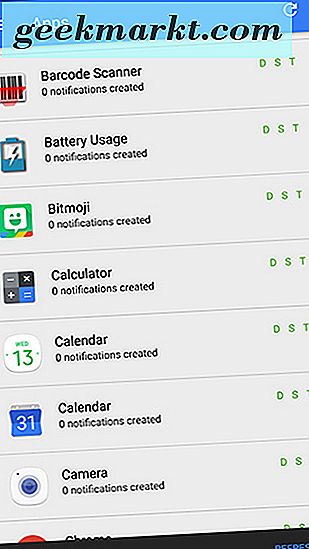
Der Verlaufs-Tab ähnelt dem, was wir mit Pushbullets Chrome-Erweiterung gesehen haben. Sie können damit jede Benachrichtigung, die von Ihrem Telefon an Ihren Desktop-Computer gesendet wird, gleichzeitig anzeigen. Dazu gehören Testbenachrichtigungen, Screenshotwarnungen, Google-Wetter- und Nachrichtenupdates, Push-Benachrichtigungen von sozialen Netzwerken wie Twitter oder Facebook und alles, was auf Ihrem Telefon angezeigt wird. Sie können diese Liste aktualisieren, indem Sie auf das Symbol in der oberen rechten Ecke des Bildschirms klicken. Wenn Sie jedoch auf die Registerkarte Verlauf gehen, werden normalerweise die neuesten Aktualisierungen auf dem Telefon angezeigt. Desktop-Benachrichtigungen scheinen auch als vollständiger Verlaufs-Browser für Ihre Benachrichtigungen zu fungieren. Sie können sogar Benachrichtigungen auflisten, von denen Sie nicht wussten, dass sie auf Ihr Gerät übertragen wurden. Beispielsweise wurde trotz der Abmeldung der Anwendung von einem Google-Konto immer noch jede Benachrichtigung angezeigt, die auf dem Gerät empfangen wurde, seit die App installiert wurde.
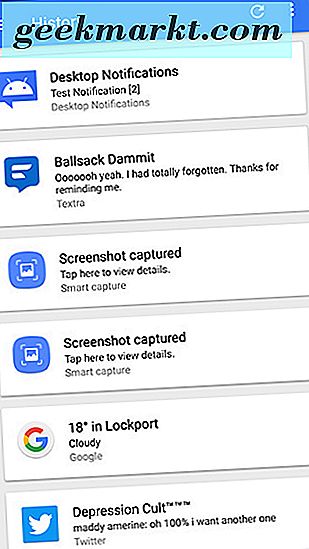
Die anderen beiden Registerkarten in der App funktionieren wie erwartet. Auf der Registerkarte "Geräte" werden alle Geräte angezeigt, die mit Ihrem Google-Konto synchronisiert wurden, z. B. ein Smartphone, ein Tablet, ein Computer und alle Ihre verschiedenen Browser. Wenn Sie auf jede Kachel tippen, wird Ihnen ein Zeitstempel angezeigt, wenn sie Ihrem Google-Konto hinzugefügt wurde. Leider scheint es, als könnten Sie ein Gerät per Fernzugriff aus Ihrem Google-Konto entfernen, indem Sie auf das Objekt tippen oder lang drücken. Es wäre nett, Geräte aus Ihrem Konto remote löschen zu können, damit sie keine Benachrichtigungen mehr von Ihrem Gerät erhalten, aber vielleicht wird dies in einem späteren Update geschehen. Wie bei den Einstellungen können Sie das Gerät umbenennen, den lokalen Verlaufsreiter aktivieren oder deaktivieren, sich in Ihrem Konto an- oder abmelden (also das Gerät trennen), Benachrichtigungen nur über WLAN senden, einen Ton abspielen oder vibrieren, wenn Sie eine Benachrichtigung von einem anderen Gerät erhalten. und kontaktiere die Google+ Community für die App.
Das Empfangen der Benachrichtigungen auf Ihrem Laptop, Desktop oder Android-Tablet ist großartig, und die Möglichkeit zu steuern, wie lange sie angezeigt werden und wann sie angezeigt werden, ist eine nette Geste, aber wir können immer noch nicht glauben, dass das Benachrichtigungssystem von Desktopbenachrichtigungen verwendet wird ist im Großen und Ganzen nicht so gut wie Pushbullet. Die Hauptursache für die Verwendung von Desktop-Benachrichtigungen über etwas wie Pushbullet oder die anderen Apps auf dieser Liste sind die Kosten: Diese App ist komplett frei von Werbung und In-App-Käufen. Mit der Entfernung von irgendwelchen Kosten kommt jedoch die Beseitigung bestimmter Funktionalität. Sie können nicht auf eine Benachrichtigung auf Ihrem Computer antworten, was bedeutet, dass alles von der Beantwortung eines Telefonanrufs bis zur Beantwortung einer SMS mit dieser App nicht mehr möglich ist. Einige Dienste, einschließlich Twitter, bieten Ihnen die Möglichkeit, die Website in Ihrem Browser zu öffnen. Auch dann lädt die Website einfach die Homepage; Wenn beispielsweise jemand auf Ihren Tweet antwortet, wird durch Klicken auf "Twitter öffnen" auf die Startseite von Twitter weitergeleitet. Sie können weiterhin von dort aus auf die Benachrichtigung zugreifen, aber Sie könnten auch einfach "twitter.com" in Ihre URL-Leiste oben in Chrome eingeben.
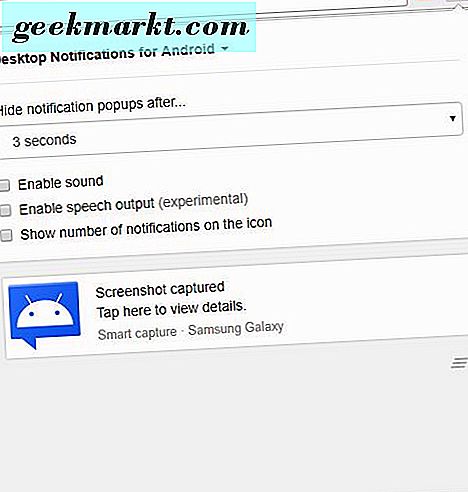
All das gesagt, die Einschränkung der Desktop-Benachrichtigungen sollte nicht davon ablenken, dass es tut, was es vorgibt, sehr gut zu machen. Wenn Sie nach einer Möglichkeit suchen, Textnachrichten zu beantworten, Telefonanrufe zu tätigen und Dateien zwischen Ihrem Telefon zu senden, ist dies nicht die App für Sie. Aber wenn Sie Ihr Telefon lieber auf dem Tisch neben sich lassen, während Sie an einem Projekt auf Ihrem Laptop arbeiten, und einfach eine Möglichkeit haben möchten, Ihre Benachrichtigungen zu spiegeln, ohne sich um Werbung oder Premium-Pläne kümmern zu müssen, erledigt Desktop Notifications seine Arbeit sehr, sehr gut. Die Tatsache, dass es einfach zu erkennen ist, was Desktop-Benachrichtigungen machen und was nicht, macht es zu einem großartigen Zweitplatzierer von Pushbullet, und solange Sie die Einschränkungen des von der App angebotenen Dienstprogramms akzeptieren können, ist es ein großartiger und kostenloser Dienst. Wahl zu unserer Top-Wahl.
Jeder andere AirDroid herunterladen
AirDroid herunterladen AirDroid bietet eine Menge von dem, was wir von Pushbullet erwarten, alles zu einem reduzierten Preis, der es ein bisschen attraktiver für diejenigen macht, die ihren Browser mit ihrem Handy synchronisieren möchten, ohne $ 5 pro Monat für die Anwendung zu verlieren. Wie Pushbullet bietet AirDroid eine kostenlose Tier-und eine Premium-Tier für Benutzer, obwohl zu einem reduzierten Preis sowohl monatlich als auch jährlich. Bei nur 1, 99 US-Dollar pro Monat oder 19, 99 US-Dollar pro Jahr ist die 50-prozentige (oder mehr) Preissenkung ein einfacher Weg, Pushbullet-ähnliche Funktionen zu einem Bruchteil der Kosten zu bekommen. Obwohl die grundlegende Anwendung es Ihnen ermöglicht, Ihr Gerät zwischen Ihrem Telefon und Ihrem Browser zu synchronisieren, bietet der Premium-Account unbegrenzte Dateiübertragungen, größere Dateigrößenbeschränkungen (1 GB mit dem Desktop-Client, 100 MB mit dem Webclient), Unterstützung mehrerer Geräte, Remote-Kamera, und mehr. Dennoch können Sie mit der Standardversion der Anwendung kostenlos auf Nachrichten und andere Benachrichtigungen auf Ihrem Gerät antworten. Die Desktop-Oberfläche der Web-App ist ideal für Benutzer, die nach einer visuellen Schnittstelle suchen, um mit ihren Dateien zu interagieren.
 MightyText Herunterladen
MightyText Herunterladen AirDroid kann sich darauf konzentrieren, ein Dateiübertragungsprotokoll zwischen Ihrem Telefon und Computer zu implementieren. MightyText, wie Sie sich vielleicht vorstellen, konzentriert sich hauptsächlich darauf, die Textnachrichten Ihres Geräts zwischen Chrome und Ihrem Telefon als Web-App zu synchronisieren. Wie AirDroid hat MightyText sowohl Erweiterungen als auch Webanwendungen, die mit der MightyText-App auf Ihrem Android-Gerät synchronisiert werden. Ähnlich wie iMessage mit iOS auf Ihrem Mac funktioniert, können Sie mit MightyText sowohl SMS als auch MMS von Ihrem Computer aus mit der Nummer Ihres Telefons senden, während Sie die Nachrichten in Ihrem Posteingang auf Ihrem Telefon synchronisieren. MightyText liefert auch Standardbenachrichtigungen von anderen Apps wie Social Media oder E-Mails. Außerhalb dieser Benachrichtigungen können Sie diese Benachrichtigungen jedoch nicht direkt von Ihrem Gerät aus bearbeiten. Wie Sie vielleicht erwarten, bietet MightyText eine Pro-Version ihrer App, die geplante Nachrichten, Themen, Live-Benachrichtigungen und vor allem die Beschränkung von 200 Nachrichten pro Monat von Ihrem Gerät entfernt. Leider für jeden, der MightyText Pro für einen niedrigeren Preis als Pushbullet greifen will, wird ihre Erwartungen ändern wollen. Die App bringt den Nutzern wahnsinnige $ 79, 99 pro Jahr oder $ 8, 99 pro Monat, und zu diesem Preis ist es besser, wenn Sie eine der drei oben genannten Apps nutzen.
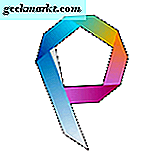 Pushline Download
Pushline Download Im Vergleich zu den anderen Apps auf dieser Liste ist Pushline sowohl ein weniger bekanntes Angebot, als auch ein, das auf der ganzen Linie ziemlich gemischte Bewertungen hat. Das bedeutet jedoch nicht, dass es Ihre Zeit nicht wert ist. Als Anwendung ohne Werbung oder In-App-Käufe ist es eine großartige Alternative zu Desktop-Benachrichtigungen. Mit der Fähigkeit, Ihre Anrufe mit der Option zu akzeptieren oder abzulehnen von Ihrem Desktop zu synchronisieren, die Lautstärke Ihres Telefons anzupassen, SMS zu beantworten und sogar eine Telefonnummer zu wählen, ist Pushline perfekt für Benutzer, die ihr Telefon während ihres Arbeitstages benutzen möchten Es ist auf dem Ladegerät oder in einem anderen Raum. Da die Anwendung nur 1 MB wiegt und sowohl geringe Bandbreite als auch geringen Batterieverbrauch verspricht, werden Sie wahrscheinlich mit der Leistung Ihrer Anwendung zufrieden sein, auch wenn sie im täglichen Betrieb etwas fehlerhaft ist.